在当今数字时代,Steam软件成为了广大游戏玩家的必备工具,有时候我们在使用Steam时可能会遇到一些卡顿或者运行不流畅的问题。这往往是由于软件的编码线程数设置不当所导致的。编码线程数的设置可以影响到Steam软件的性能表现,因此调整合适的线程数是非常重要的。本文将介绍一些简单的方法来调整Steam软件的编码线程数,以提升其运行效果,让我们能够更流畅地享受游戏的乐趣。
Steam软件编码线程数调整方法
具体步骤:
1.首先打开steam客户端。
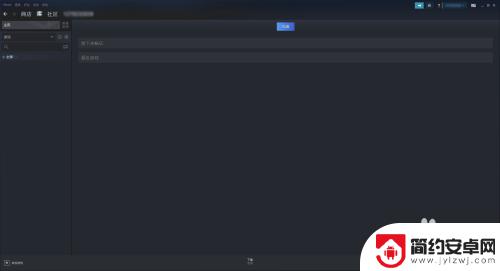
2.打开客户端后,再点击查看。
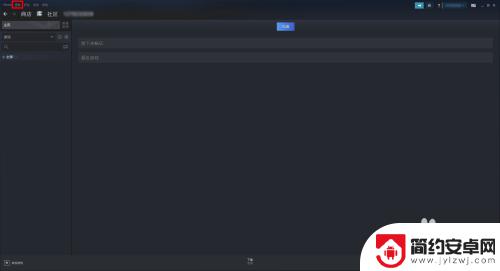
3.在查看下拉框内点击设置。
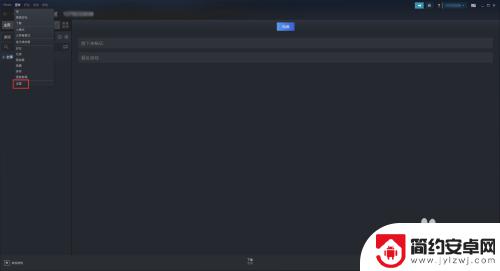
4.在设置窗口点击远程畅玩。
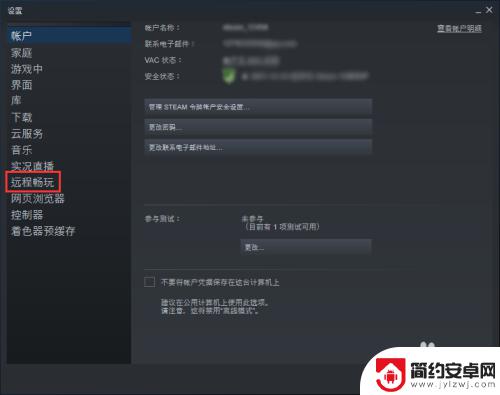
5.点击高级主机选项。
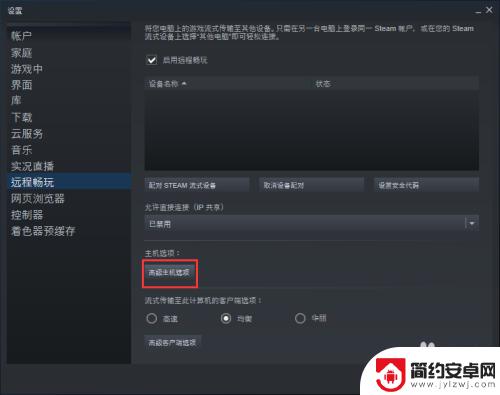
6.点击软件编码线程数下拉框。
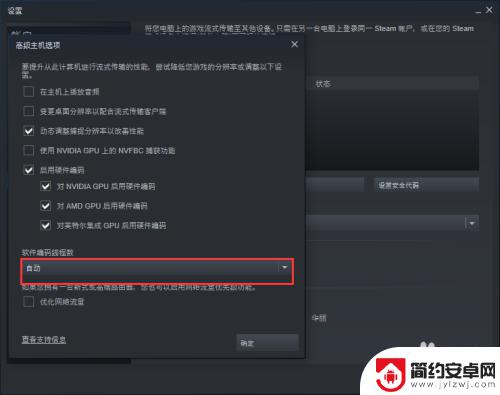
7.点击更改软件编码线程数。
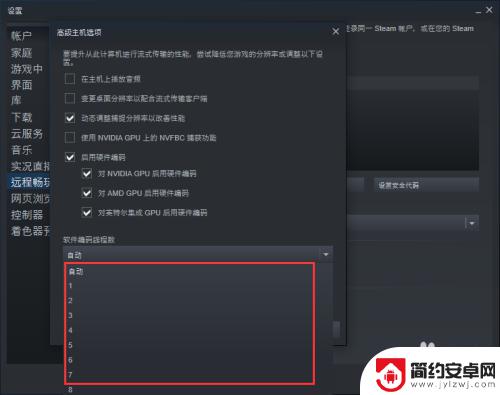
8.最后点击确定。
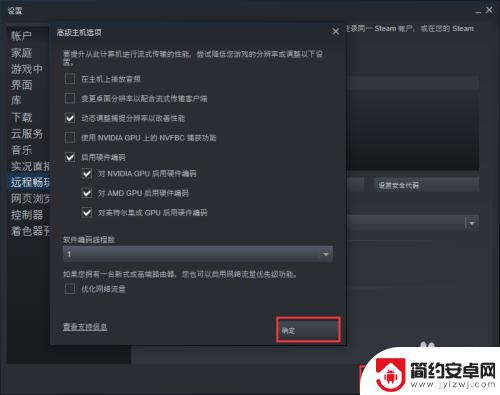
希望通过小编分享的Steam线程内容能够帮助您快速上手畅玩,更多精彩内容请持续关注。










